Dengan ribuan perintah/program yang tersedia di sistem Linux, mengetahui jenis dan tujuan dari perintah yang diberikan serta lokasinya (jalur absolut) pada sistem dapat menjadi sedikit tantangan bagi pemula.
Mengetahui beberapa detail perintah/program tidak hanya membantu pengguna Linux menguasai banyak perintah, tetapi juga memungkinkan pengguna memahami operasi apa yang digunakan sistem untuk menggunakannya, baik dari baris perintah atau skrip.
Oleh karena itu, dalam artikel ini kami akan menjelaskan kepada Anda lima perintah yang berguna untuk menampilkan deskripsi singkat dan lokasi dari perintah yang diberikan.
Untuk menemukan perintah baru di sistem Anda, lihat semua direktori di PATH . Anda variabel lingkungan. Direktori ini menyimpan semua perintah/program yang diinstal pada sistem.
Setelah Anda menemukan nama perintah yang menarik, sebelum Anda melanjutkan untuk membaca lebih lanjut tentangnya mungkin di halaman manual, cobalah untuk mengumpulkan beberapa informasi dangkal tentangnya sebagai berikut.
Dengan asumsi Anda telah menggemakan nilai PATH dan pindah ke direktori /usr/local/bin dan perhatikan perintah baru bernama fswatch (memantau perubahan modifikasi file):
$ echo $PATH $ cd /usr/local/bin
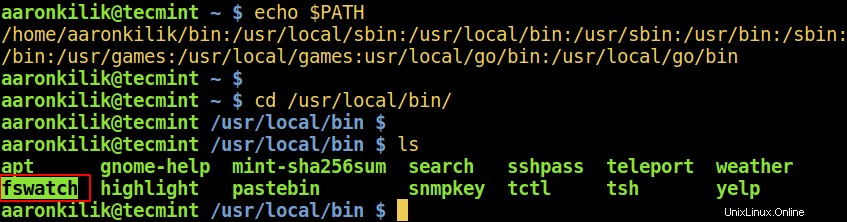
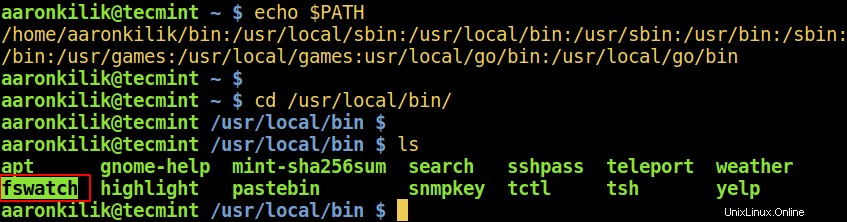
Sekarang mari kita cari tahu deskripsi dan lokasi fswatch perintah menggunakan cara yang berbeda berikut di Linux.
1. apa Perintah
apa adanya digunakan untuk menampilkan deskripsi halaman manual satu baris dari nama perintah (seperti fswatch dalam perintah di bawah) Anda masukkan sebagai argumen.
Jika deskripsi terlalu panjang beberapa bagian terpotong secara default, gunakan -l tandai untuk menunjukkan deskripsi lengkap.
$ whatis fswatch $ whatis -l fswatch

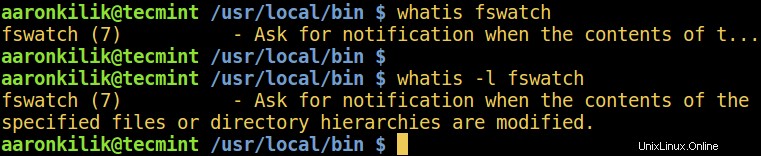
2. sesuai Perintah
sesuai menelusuri nama halaman manual dan deskripsi kata kunci (dianggap sebagai regex , yang merupakan nama perintah) yang disediakan.
-l opsi memungkinkan menampilkan deskripsi bersaing.
$ apropos fswatch $ apropos -l fswatch

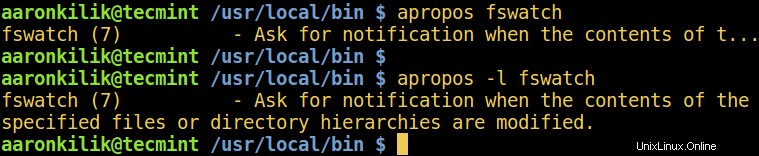
Secara default, apropos dapat menampilkan output dari semua baris yang cocok, seperti pada contoh di bawah ini. Anda hanya dapat mencocokkan kata kunci yang tepat menggunakan -e beralih:
$ apropos fmt $ apropos -e fmt

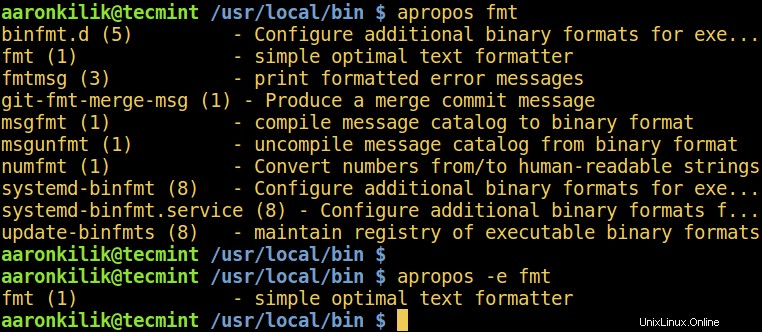
3. ketik Perintah
ketik memberi tahu Anda nama path lengkap dari perintah yang diberikan, selain itu, jika nama perintah yang dimasukkan bukan program yang ada sebagai file disk terpisah, ketik juga memberi tahu Anda klasifikasi perintah:
- Perintah bawaan shell atau
- Kata kunci shell atau kata khusus atau
- Alias
$ type fswatch


Jika perintah tersebut merupakan alias untuk perintah lain, ketik menunjukkan perintah yang dieksekusi ketika alias dijalankan. Gunakan alias perintah untuk melihat semua alias yang dibuat di sistem Anda:
$ alias $ type l $ type ll
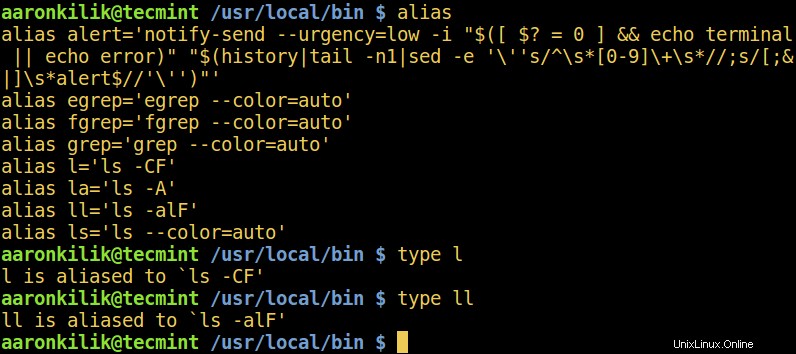
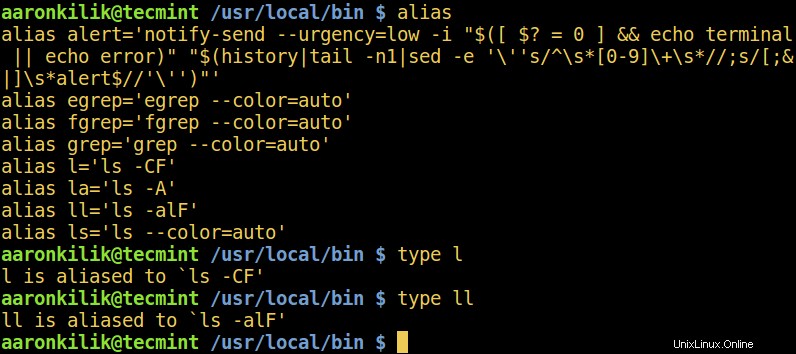
4. Perintah mana
yang membantu menemukan perintah, ia mencetak jalur perintah absolut seperti di bawah ini:
$ which fswatch


Beberapa binari dapat disimpan di lebih dari satu direktori di bawah PATH , gunakan -a tandai untuk menampilkan semua nama path yang cocok.
5. dimana Perintah
di mana perintah menempatkan biner, sumber, dan file halaman manual untuk nama perintah yang diberikan sebagai berikut:
$ whereis fswatch $ whereis mkdir $ whereis rm
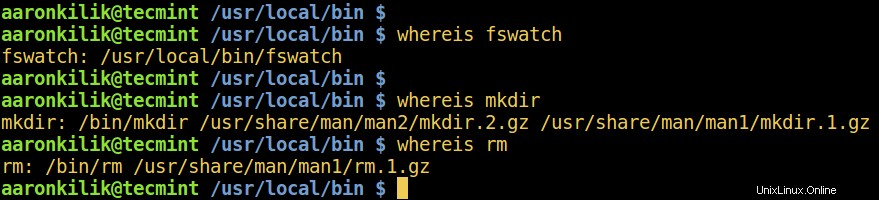
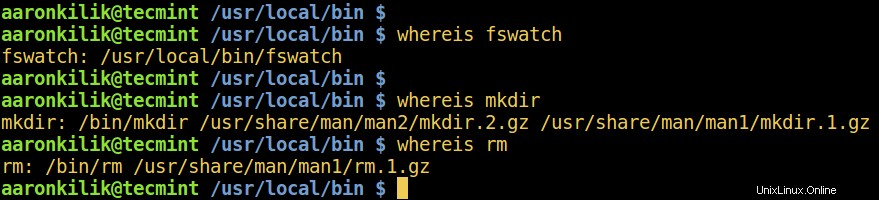
Meskipun perintah di atas mungkin penting dalam menemukan beberapa info singkat tentang perintah/program, membuka dan membaca halaman manualnya selalu menyediakan dokumentasi lengkap, termasuk daftar program terkait lainnya:
$ man fswatch
Dalam artikel ini, kami meninjau lima perintah sederhana yang digunakan untuk menampilkan deskripsi halaman manual singkat dan lokasi perintah. Anda dapat berkontribusi pada postingan ini atau mengajukan pertanyaan melalui bagian masukan di bawah.